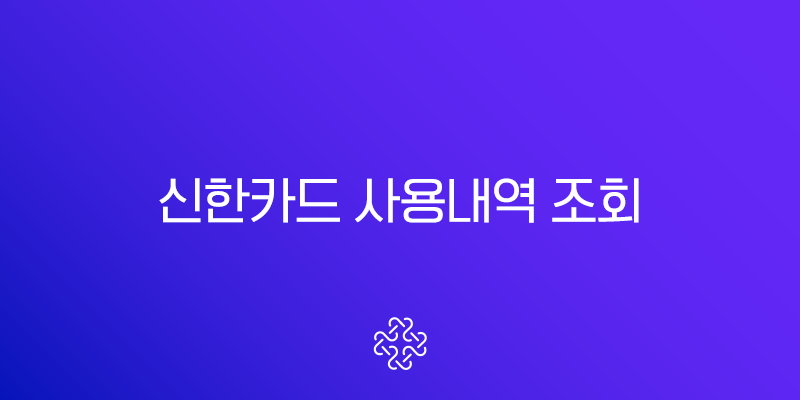이제 지갑 속 플라스틱 카드는 잠시 잊으셔도 좋습니다. 스마트폰 하나만 있으면 출퇴근길 버스와 지하철을 자유롭게 이용할 수 있는 시대가 활짝 열렸습니다. 수많은 간편결제 앱 속에서도 KB Pay 교통카드는 KB국민카드를 주력으로 사용하시는 분들에게 단비 같은 소식인데요.
오늘은 제 경험을 바탕으로 KB Pay 교통카드 등록부터 실제 사용법, 그리고 많은 분이 헷갈려 하시는 NFC 설정까지, 모든 과정을 쉽고 상세하게 알려드리겠습니다. 이 글 하나면 오늘부터 당장 스마트폰으로 대중교통을 이용하실 수 있을 겁니다.
💳 KB Pay 교통카드 시작하기 전 필수 체크리스트
모바일 교통카드를 사용하기 전에 몇 가지 준비물이 필요합니다. 복잡한 과정은 아니지만, 미리 확인해두면 등록 과정이 훨씬 수월해집니다. 마치 새로운 게임을 시작하기 전에 최소 사양을 확인하는 것과 같다고 생각하시면 됩니다.
필수 준비물 확인
- NFC 기능이 탑재된 안드로이드 스마트폰: 아쉽게도 현재 KB Pay 모바일 교통카드는 아이폰(iOS)에서는 지원되지 않으며, NFC 기능이 있는 안드로이드 스마트폰에서만 사용 가능합니다. 갤럭시, LG 등 대부분의 국산 스마트폰은 NFC를 지원합니다.
- KB Pay 앱: 당연한 이야기지만, 구글 플레이스토어에서 KB Pay 앱을 미리 설치하고 본인 인증 및 로그인을 마쳐야 합니다.
- 본인 명의의 스마트폰: 안전한 금융 거래를 위해 본인 명의로 개통된 스마트폰이 필요합니다.
- KB국민 신용카드 또는 체크카드: 교통대금으로 연결할 본인 명의의 KB국민카드가 있어야 합니다.
중요한 점은, 만약 삼성페이 교통카드나 다른 금융사 앱의 모바일 교통카드를 이미 사용하고 있다면 충돌이 발생할 수 있습니다. 원활한 KB Pay 교통카드 사용을 위해서는 기존에 사용하던 다른 모바일 교통카드는 해지하거나 삭제하는 것을 권장합니다. 이는 마치 한 집에 두 명의 주인이 살 수 없는 것과 같은 이치입니다.
📱 KB Pay 교통카드 등록 절차 상세 안내
모든 준비가 끝났다면 이제 본격적으로 교통카드를 스마트폰에 등록할 차례입니다. 제가 직접 등록하면서 캡처한 이미지를 떠올리며, 여러분이 따라 하기 쉽도록 단계별로 설명해 드리겠습니다.
1단계 KB Pay 앱 메뉴 진입
- 먼저, 스마트폰에서 KB Pay 앱을 실행하고 로그인합니다.
- 앱 메인 화면 우측 상단에 있는 석 삼(≡) 모양의 전체 메뉴 버튼을 터치합니다.
- 다양한 메뉴 중에서 ‘카드’ 또는 ‘카드관리’ 카테고리 아래에 있는 ‘모바일 교통서비스’를 찾아 선택합니다.
2단계 서비스 가입 및 카드 선택
- ‘모바일 교통서비스’를 처음 이용하는 경우, 서비스 이용과 관련된 약관 동의 절차가 나타납니다. 내용을 꼼꼼히 읽어보신 후 동의를 진행합니다.
- 약관에 동의하면, 교통카드로 사용할 KB국민카드를 선택하는 화면이 나타납니다. 본인이 원하는 신용카드나 체크카드를 선택하고 ‘모바일 교통 서비스 가입’ 버튼을 누릅니다.
- 추가적인 약관 동의를 완료하면 기본적인 등록 절차는 마무리됩니다.
3단계 소득공제 신청 (선택 사항)
등록 과정 중 연말정산 시 대중교통 사용 금액에 대한 세금 환급 혜택을 받기 위한 소득공제 신청 메뉴가 나타날 수 있습니다. 직장인이라면 잊지 말고 신청하여 쏠쏠한 절세 혜택을 챙기시는 것이 좋습니다.
4단계 스마트폰 NFC 설정
등록 절차의 마지막이자 가장 중요한 단계는 바로 NFC 설정입니다. 여기서 설정을 잘못하면 단말기에 스마트폰을 태그해도 아무런 반응이 없어 당황할 수 있습니다.
- KB Pay 앱의 안내에 따라 ‘NFC 설정하러 가기’ 메뉴를 선택합니다.
- 스마트폰 설정 화면으로 이동하면, ‘NFC 및 비접촉 결제’ 또는 유사한 이름의 메뉴를 활성화합니다.
- 가장 중요한 부분입니다. ‘비접촉 결제’ 또는 ‘Tap & Pay’ 메뉴로 들어가 ‘기본 결제 앱’을 KB Pay로 설정해야 합니다. 만약 다른 앱(예: 삼성페이)이 기본으로 설정되어 있다면, KB Pay로 변경해주셔야 정상적으로 작동합니다.
이 모든 과정을 마쳤다면, 이제 여러분의 스마트폰은 실물 교통카드의 역할을 완벽하게 수행할 준비가 된 것입니다.
🚌 실전 KB Pay 교통카드 사용법 및 유용한 팁
등록을 마쳤으니 이제 실제로 사용해 볼 차례입니다. 처음에는 어색할 수 있지만, 몇 번 사용하다 보면 실물 카드보다 훨씬 편리하다는 것을 느끼게 될 겁니다.
대중교통 이용 시 결제 방법
사용법은 매우 간단합니다. 스마트폰의 NFC 기능을 켠 상태에서, 화면이 켜져 있든 꺼져 있든 상관없이 버스나 지하철의 교통카드 단말기에 스마트폰 뒷면을 가볍게 가져다 대면 됩니다. “삑” 소리와 함께 결제가 완료되며, 스마트폰으로 결제 알림이 오거나 앱 내에서 이용 내역을 바로 확인할 수 있습니다.
굳이 KB Pay 앱을 실행할 필요 없이, 스마트폰을 태그하기만 하면 되기 때문에 양손에 짐이 많을 때나 급하게 승차해야 할 때 정말 편리합니다.
이용 내역 및 한도 관리
내가 언제, 어디서, 얼마를 사용했는지 궁금하다면 KB Pay 앱에서 쉽게 확인할 수 있습니다.
- 경로: KB Pay 앱 > 전체 메뉴(≡) > 모바일 교통서비스 > 이용내역 탭
- 이곳에서 최근 이용 내역을 실시간으로 조회할 수 있습니다.
KB Pay 후불 교통카드는 기본적으로 하루 3만 원의 이용 한도가 설정되어 있습니다. 만약 택시 장거리 이용 등으로 한도를 초과했다면, 앱 내의 ‘한도 복원’ 버튼을 통해 간단하게 한도를 초기화하고 다시 사용할 수 있으니 걱정하지 않으셔도 됩니다.
🔄 KB Pay 교통카드 해지 방법
더 이상 KB Pay 교통카드를 사용하지 않거나, 다른 교통카드 서비스로 변경하고 싶을 때는 해지 절차를 진행하면 됩니다. 해지 방법 역시 등록만큼이나 간단합니다.
- KB Pay 앱에 로그인 후 전체 메뉴(≡)로 들어갑니다.
- ‘모바일 교통서비스’ 메뉴를 선택합니다.
- 해당 화면에 보이는 ‘서비스 해지’ 버튼을 누르면 간단하게 해지가 완료됩니다.
💡 전문가의 결론 (Conclusion)
KB Pay 모바일 교통카드는 NFC 기능이 있는 안드로이드 스마트폰을 사용하는 KB국민카드 고객이라면 선택이 아닌 필수라고 할 수 있을 만큼 편리한 서비스입니다. 지갑에서 카드를 꺼내는 번거로움 없이 스마트폰 태그 한 번으로 대중교통을 이용할 수 있다는 점은 바쁜 현대인의 일상에 큰 편리함을 더해줍니다.
처음 등록 과정이 조금 낯설게 느껴질 수 있지만, 이 글에서 안내해 드린 절차대로 차근차근 따라 하시면 누구나 쉽게 설정할 수 있습니다. 특히 NFC 기본 결제 앱 설정을 잊지 않는 것이 핵심입니다. 오늘 바로 여러분의 스마트폰에 교통카드 기능을 추가하여 더욱 스마트하고 편리한 대중교통 라이프를 즐겨보시길 바랍니다.